成绩统计成绩分析统计表excel模版
- 格式:xlsx
- 大小:12.14 KB
- 文档页数:2
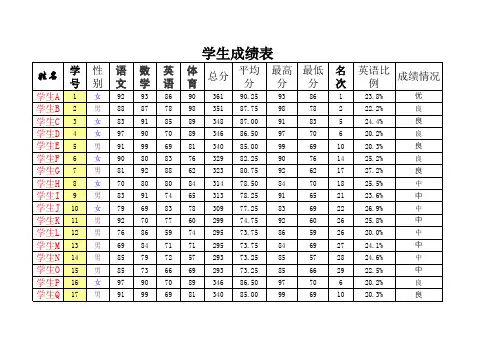
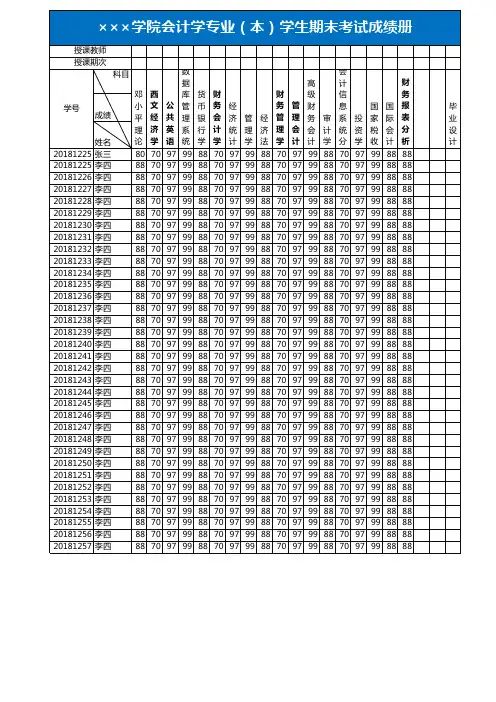

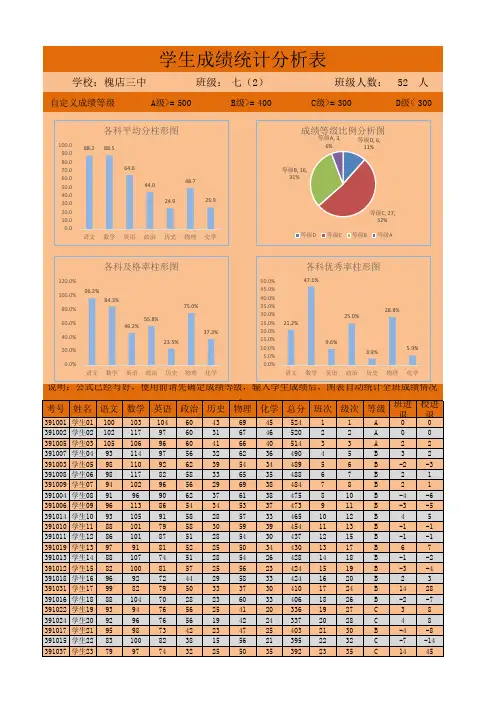

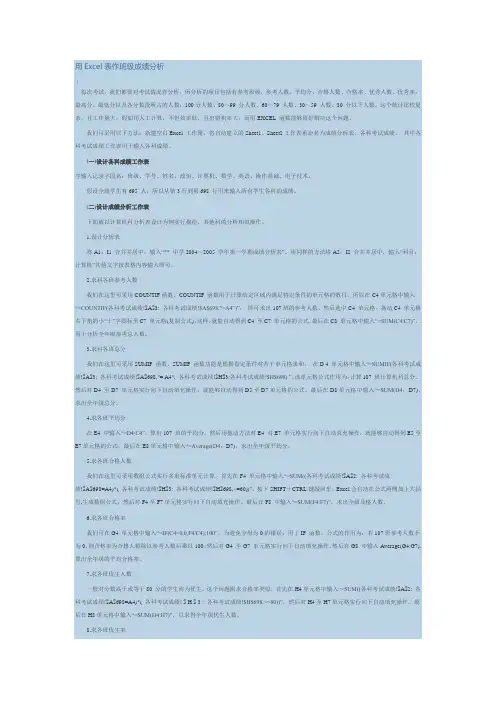
用Excel表作班级成绩分析(每次考试,我们都要对考试情况作分析,所分析的项目包括有参考班级,参考人数、平均分,合格人数、合格率、优秀人数、优秀率,最高分、最低分以及各分数段所占的人数:100分人数、80~99 分人数、60~79 人数、30~59 人数、30 分以下人数。
这个统计比较复杂,且工作量大,假如用人工计算,不但效率低,且出错机率大,而用EXCEL 函数能够很好解决这个问题。
我们可采用以下方法:新建空白Excel 工作簿,将自动建立的Sheet1、Sheet2工作表重命名为成绩分析表、各科考试成绩。
其中各科考试成绩工作表用于输入各科成绩。
(一)设计各科成绩工作表序输入记录字段名:班级、学号、姓名、政治、计算机、数学、英语、操作基础、电子技术。
假设全级学生有695 人,所以从第3行到第698 行用来输入所有学生各科的成绩。
(二)设计成绩分析工作表下面就以计算机科分析表设计为例实行描绘,其他科的分析相似操作。
1.设计分析表将A1:I1 合并并居中,输入“** 中学2004~2005 学年第一学期成绩分析表”。
用同样的方法将A2:I2 合并并居中,输入“科目:计算机”其他文字按表格内容输入即可。
2.求科各班参考人数我们在这里可采用COUNTIF函数,COUNTIF 函数用于计算给定区域内满足特定条件的单元格的数目,所以在C4单元格中输入“=COUNTIF(各科考试成绩!$A$3: 各科考试成绩!$A$698,"=A4”)”,即可求出107班的参考人数。
然后选中C4 单元格,拖动C4 单元格右下角的小“十”字图标至C7 单元格(复制公式),这样,就能自动得到C4 至C7 单元格的公式。
最后在C8 单元格中输入“=SUM(C4:C7)”,用于分析全年级参考总人数。
3.求科各班总分我们在这里可采用SUMIF 函数,SUMIF 函数功能是根据指定条件对若干单元格求和,在D 4 单元格中输入“=SUMIF(各科考试成绩!$A$3: 各科考试成绩!$A$698,"= A4", 各科考试成绩!$H$3:各科考试成绩!$H$698) ”,该单元格公式作用为:计算107 班计算机科总分。
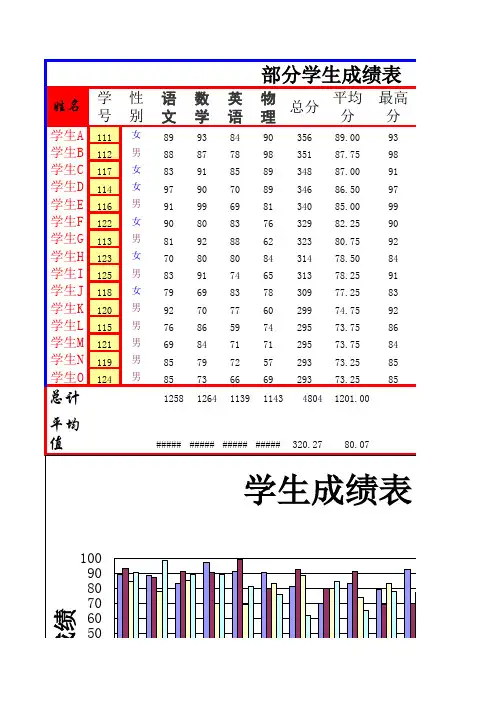

利用EXCEL创建学生成绩动态统计表在平时教学中,教师需经常对学生的学习成绩进行统计和分析。
实践表明:人工统计工作量较大,且效率非常低。
而使用EXCEL强大的数据统计功能会使上述繁杂的工作大大简化,取得事半功倍的效果。
现通过创建一张成绩动态分析表的实例介绍一种虽繁但“傻”的创建方法,供不太熟悉计算机知识的教师参考。
一、创建基本工作区1.打开EXCEL后,其自动建立了三个空工作表(sheet1. sheet2. sheet3)。
2.选择sheet.1工作表为当前工作区。
二、创建统计表框架1.选中A1单元格后,在其中输入“***班级**――**学年度第*学期学生成绩表”。
2.选中A2单元格后,在其中输入“学号”。
3.选中B2单元格后,在其中输入“姓名”。
4.选中C2单元格后,在其中输入“语文”。
5.选中D2单元格后,在其中输入“语文成绩名次”。
6.选中E2单元格后,在其中输入“语文标准分”。
7.选中F2单元格后,在其中输入“语文标准分名次”。
8.选中G2单元格后,在其中输入“数学”。
9.选中H2单元格后,在其中输入“数学成绩名次”。
10. 选中I2单元格后,在其中输入“数学标准分”。
11. 选中J2单元格后,在其中输入“数学标准分名次”。
12.选中K2单元格后,在其中输入“个人总分”。
13.选中L2单元格后,在其中输入“个人总分名次”。
14.选中M2单元格后,在其中输入“个人总标准分”。
15.选中N2单元格后,在其中输入“个人总标准分名次”。
16.选中O2单元格后,在其中输入“个人平均分”。
17.选中P2单元格后,在其中输入“个人平均分名次”。
18.分别选中A3-A56单元格后,在其中分别(可利用自动填充功能)输入五十四位同学的学号。
19.分别选中B3-B56单元格后,在其中分别输入五十四位同学的姓名。
20.选中B57单元格后,在其中输入“班级总分”。
21.选中B58单元格后,在其中输入“班平均分”。
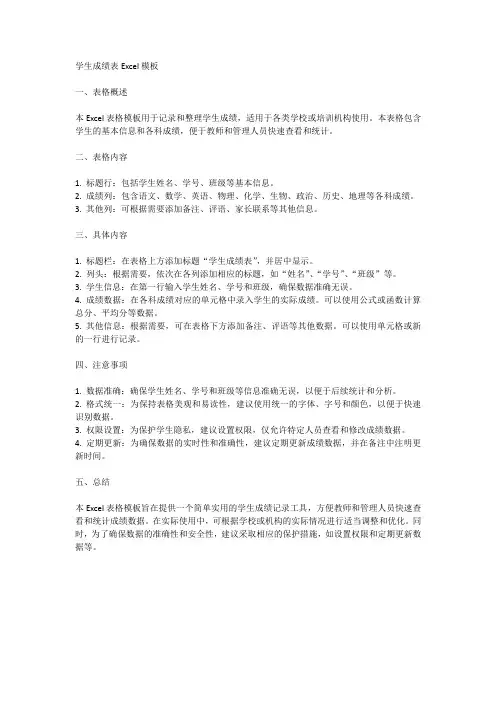
学生成绩表Excel模板一、表格概述本Excel表格模板用于记录和整理学生成绩,适用于各类学校或培训机构使用。
本表格包含学生的基本信息和各科成绩,便于教师和管理人员快速查看和统计。
二、表格内容1. 标题行:包括学生姓名、学号、班级等基本信息。
2. 成绩列:包含语文、数学、英语、物理、化学、生物、政治、历史、地理等各科成绩。
3. 其他列:可根据需要添加备注、评语、家长联系等其他信息。
三、具体内容1. 标题栏:在表格上方添加标题“学生成绩表”,并居中显示。
2. 列头:根据需要,依次在各列添加相应的标题,如“姓名”、“学号”、“班级”等。
3. 学生信息:在第一行输入学生姓名、学号和班级,确保数据准确无误。
4. 成绩数据:在各科成绩对应的单元格中录入学生的实际成绩。
可以使用公式或函数计算总分、平均分等数据。
5. 其他信息:根据需要,可在表格下方添加备注、评语等其他数据。
可以使用单元格或新的一行进行记录。
四、注意事项1. 数据准确:确保学生姓名、学号和班级等信息准确无误,以便于后续统计和分析。
2. 格式统一:为保持表格美观和易读性,建议使用统一的字体、字号和颜色,以便于快速识别数据。
3. 权限设置:为保护学生隐私,建议设置权限,仅允许特定人员查看和修改成绩数据。
4. 定期更新:为确保数据的实时性和准确性,建议定期更新成绩数据,并在备注中注明更新时间。
五、总结本Excel表格模板旨在提供一个简单实用的学生成绩记录工具,方便教师和管理人员快速查看和统计成绩数据。
在实际使用中,可根据学校或机构的实际情况进行适当调整和优化。
同时,为了确保数据的准确性和安全性,建议采取相应的保护措施,如设置权限和定期更新数据等。
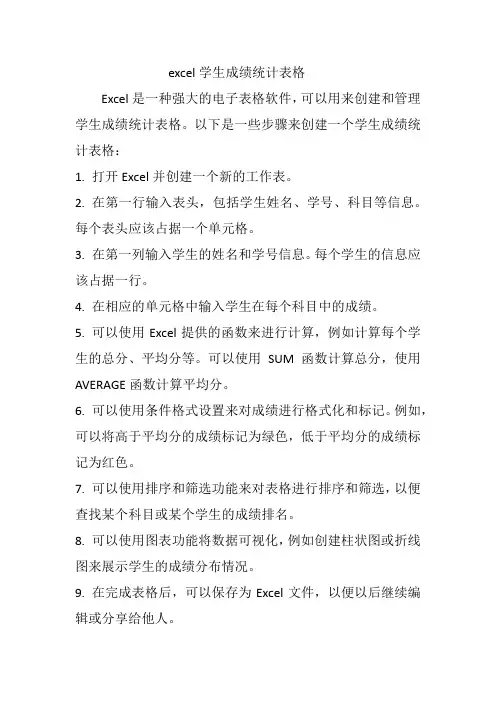
excel学生成绩统计表格
Excel是一种强大的电子表格软件,可以用来创建和管理学生成绩统计表格。
以下是一些步骤来创建一个学生成绩统计表格:
1. 打开Excel并创建一个新的工作表。
2. 在第一行输入表头,包括学生姓名、学号、科目等信息。
每个表头应该占据一个单元格。
3. 在第一列输入学生的姓名和学号信息。
每个学生的信息应该占据一行。
4. 在相应的单元格中输入学生在每个科目中的成绩。
5. 可以使用Excel提供的函数来进行计算,例如计算每个学生的总分、平均分等。
可以使用SUM函数计算总分,使用AVERAGE函数计算平均分。
6. 可以使用条件格式设置来对成绩进行格式化和标记。
例如,可以将高于平均分的成绩标记为绿色,低于平均分的成绩标记为红色。
7. 可以使用排序和筛选功能来对表格进行排序和筛选,以便查找某个科目或某个学生的成绩排名。
8. 可以使用图表功能将数据可视化,例如创建柱状图或折线图来展示学生的成绩分布情况。
9. 在完成表格后,可以保存为Excel文件,以便以后继续编辑或分享给他人。
这些是创建学生成绩统计表格的基本步骤,你可以根据实际需求进行调整和扩展。
希望对你有帮助!。